This content has been machine translated dynamically.
Dieser Inhalt ist eine maschinelle Übersetzung, die dynamisch erstellt wurde. (Haftungsausschluss)
Cet article a été traduit automatiquement de manière dynamique. (Clause de non responsabilité)
Este artículo lo ha traducido una máquina de forma dinámica. (Aviso legal)
此内容已经过机器动态翻译。 放弃
このコンテンツは動的に機械翻訳されています。免責事項
이 콘텐츠는 동적으로 기계 번역되었습니다. 책임 부인
Este texto foi traduzido automaticamente. (Aviso legal)
Questo contenuto è stato tradotto dinamicamente con traduzione automatica.(Esclusione di responsabilità))
This article has been machine translated.
Dieser Artikel wurde maschinell übersetzt. (Haftungsausschluss)
Ce article a été traduit automatiquement. (Clause de non responsabilité)
Este artículo ha sido traducido automáticamente. (Aviso legal)
この記事は機械翻訳されています.免責事項
이 기사는 기계 번역되었습니다.책임 부인
Este artigo foi traduzido automaticamente.(Aviso legal)
这篇文章已经过机器翻译.放弃
Questo articolo è stato tradotto automaticamente.(Esclusione di responsabilità))
Translation failed!
Clientstandort umleiten
Wenn die Clientstandortumleitung aktiviert ist, können vom VDA gehostete Apps und Desktopsitzungen nahtlos auf den aktuellen Standort des Clients zugreifen. Auf einem Multisitzungsbetriebssystem (TS VDA oder Multisitzungs-WS-VDA) hat jede Sitzung ihren eigenen eindeutigen Speicherort, der vom verbundenen Client bereitgestellt wird. Mit diesem Feature verfügen Anwendungen auf dem VDA, die vom Standort abhängig sind, über den genauen Standort des Clients.
Weitere Informationen finden Sie in der Microsoft-Dokumentation.
Nachdem die Clientstandortumleitung aktiviert ist und der Standortzugriff sowohl auf der Server- als auch auf der Clientseite zulässig ist, fordert der Client Sie auf, seinen aktuellen Standort mit dem folgenden Dialogfeld zu teilen, wenn Sie eine Anwendung oder einen Desktop mit Zugriff auf den Standort starten:
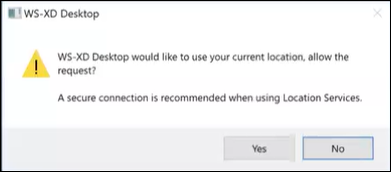
Wenn Sie die Clientstandortumleitung aktivieren, wird das folgende Symbol in der Taskleiste des Clients angezeigt, sofern bzw. sobald die vom VDA gehostete App oder der Desktop aktuelle Standortinformationen abfragt.
![]()
Systemanforderungen
Server:
- OS VDA mit Einzelsitzung (Win10/11) oder Mehrfachsitzung (Win 11 22H2 und Server 2022 23H2 oder höher)
- Citrix Workspace-App für Windows, iOS oder Android
Konfiguration
Die Clientstandortumleitung muss mithilfe der Citrix-Richtlinie aktiviert werden, damit das Feature funktioniert. Die Clientstandortumleitung ist standardmäßig deaktiviert.
Gehen Sie wie folgt vor, um die Umleitung des Client-Standorts zu aktivieren:
Auf der Windows VDA- und Client-Seite:
- Aktivieren Sie unter Einstellungen > Datenschutz > Standort die folgenden Optionen:
- Zugriff auf den Standort auf diesem Gerät zulassen
-
App-Zugriff auf Ihren Standort zulassen
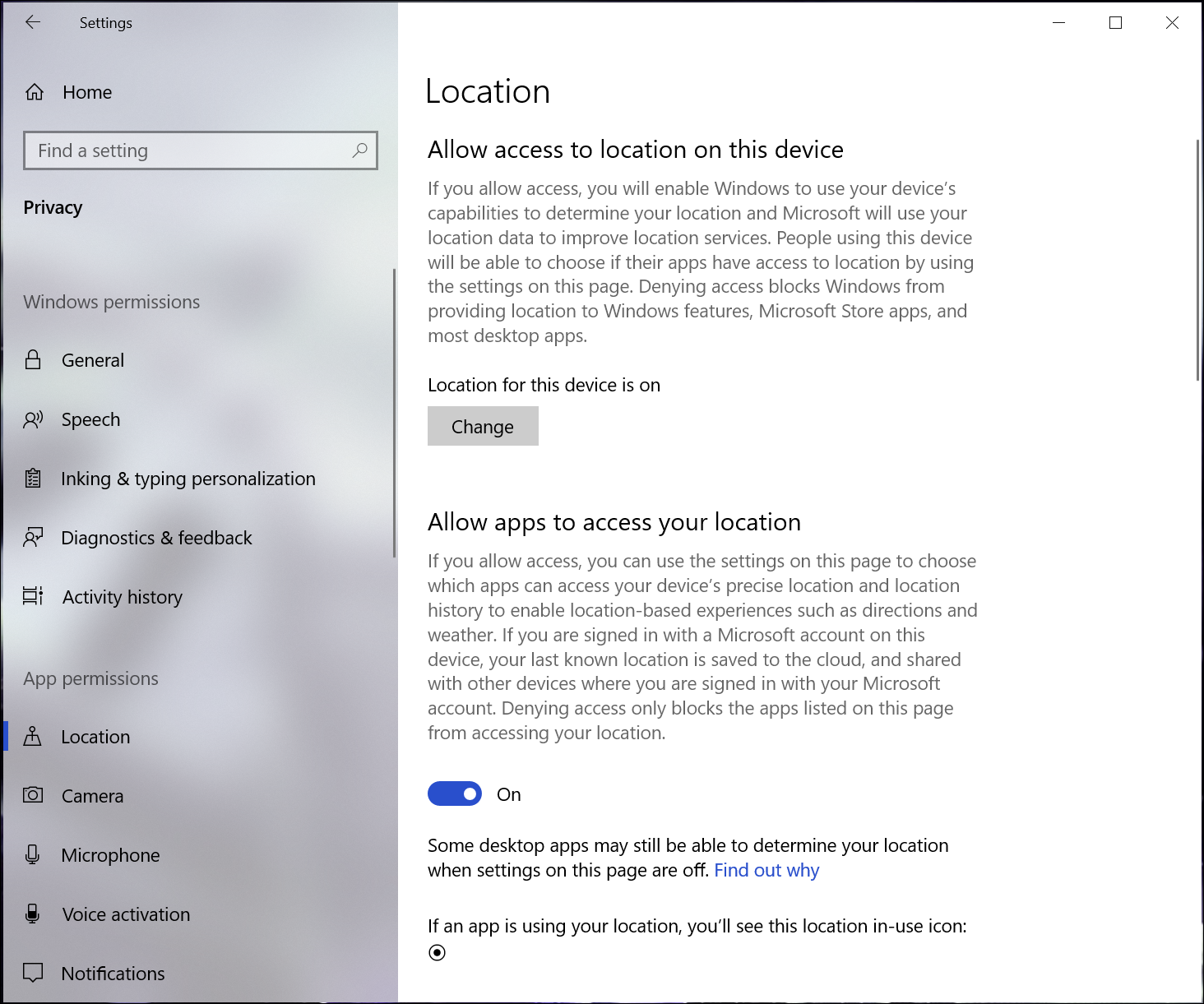
-
Desktop-Apps den Zugriff auf Ihren Standort erlauben
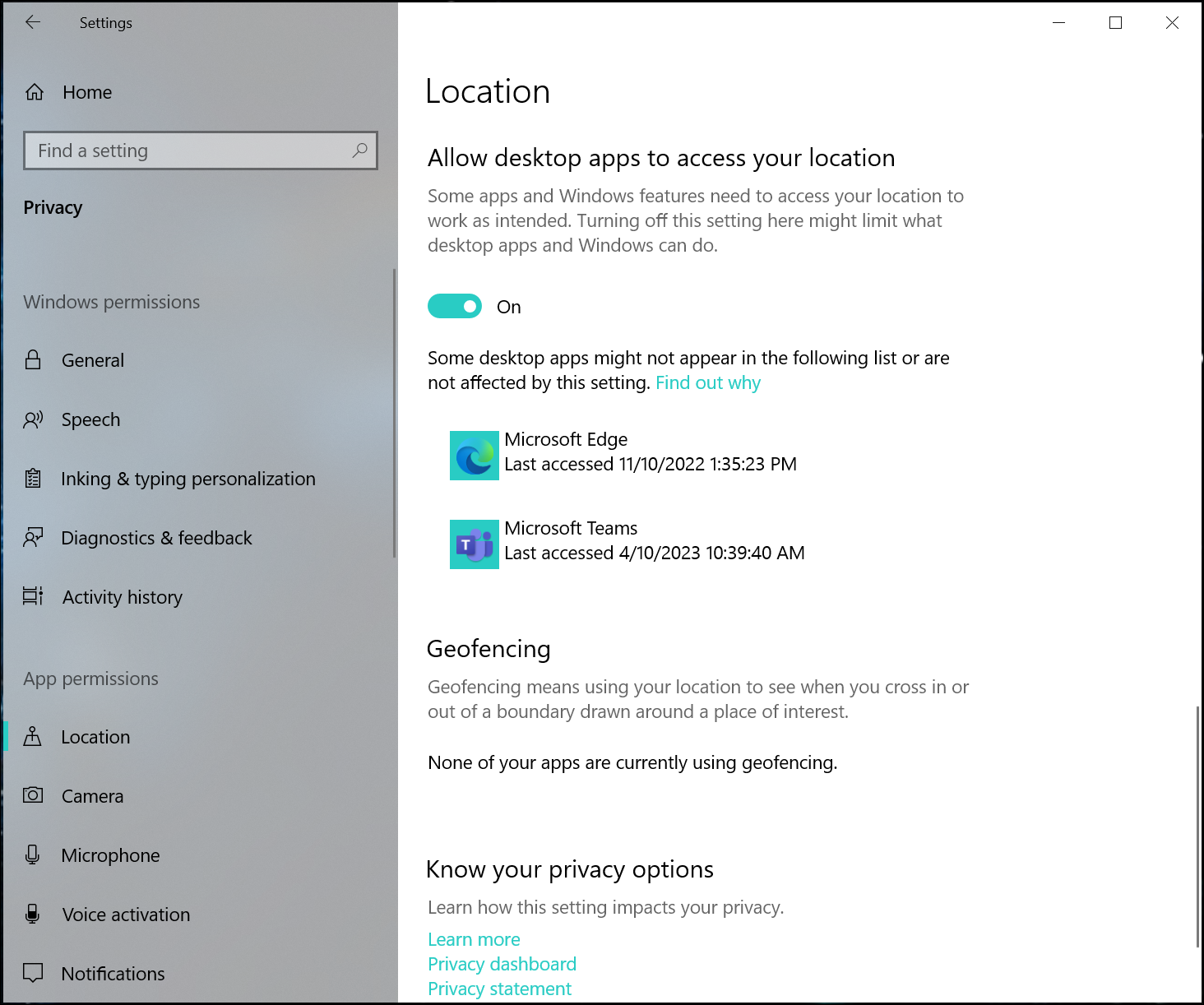
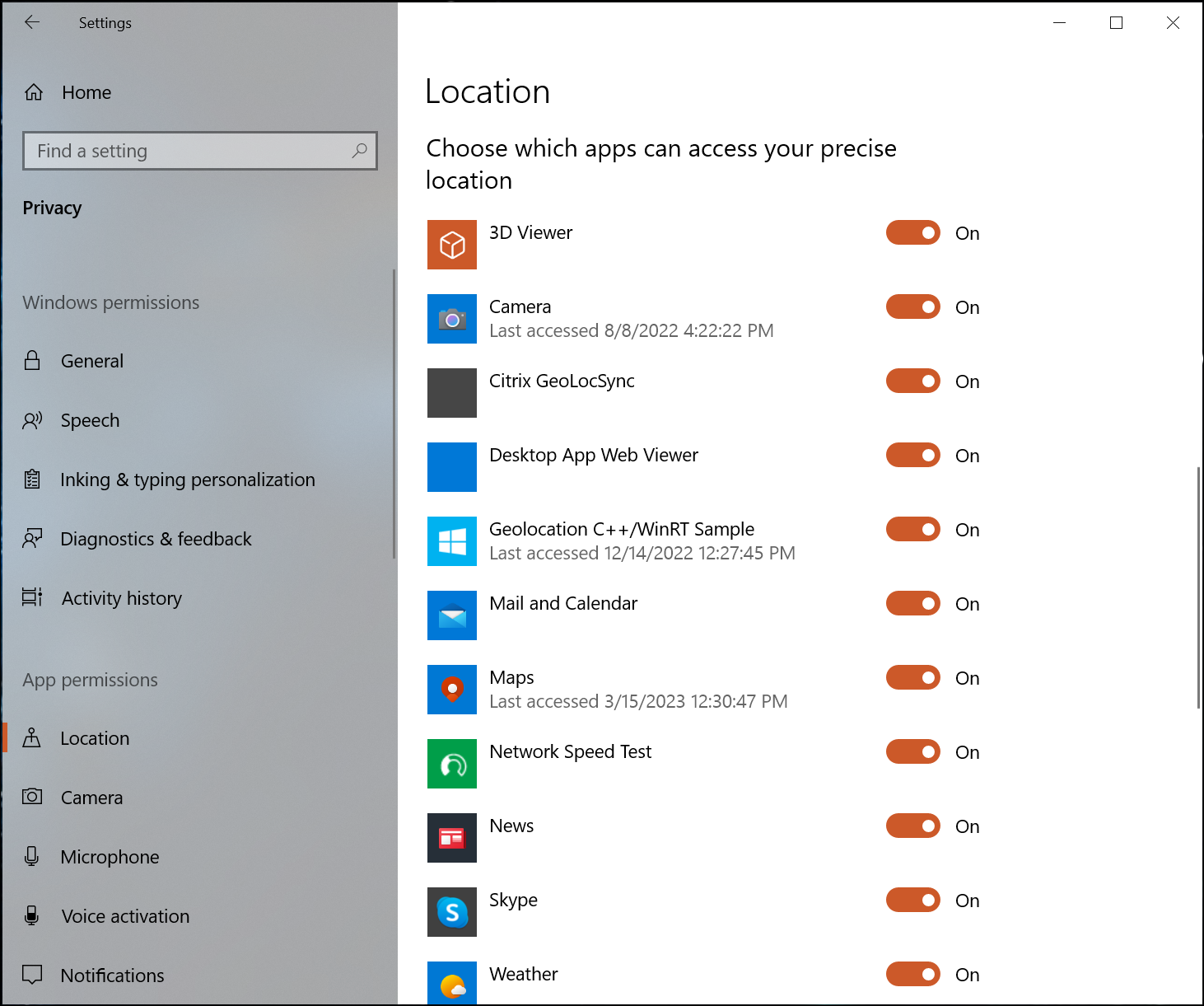
- Aktivieren Sie für Multisitzungs-OS die Einstellung Standort-Außerkraftsetzung.
Auf der Controller-/DDC-Seite:
Aktivieren Sie die Richtlinie Studio > Richtlinien > Standort > Einstellungen > Anwendungen können physischen Clientgerätstandort verwenden.
Weitere Informationen finden Sie unter Richtlinieneinstellungen für Clientsensoren.
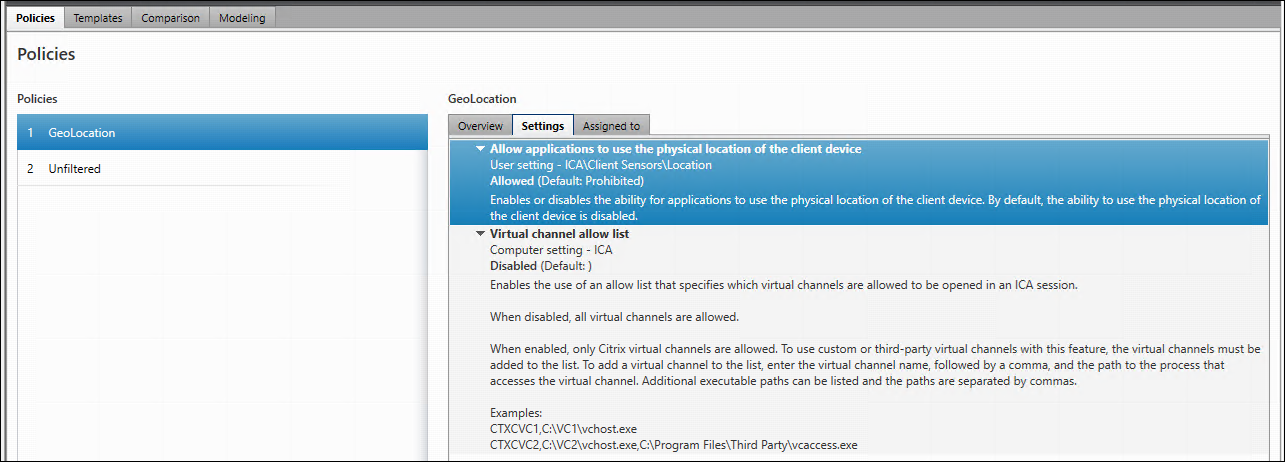
Teilen
Teilen
In diesem Artikel
This Preview product documentation is Citrix Confidential.
You agree to hold this documentation confidential pursuant to the terms of your Citrix Beta/Tech Preview Agreement.
The development, release and timing of any features or functionality described in the Preview documentation remains at our sole discretion and are subject to change without notice or consultation.
The documentation is for informational purposes only and is not a commitment, promise or legal obligation to deliver any material, code or functionality and should not be relied upon in making Citrix product purchase decisions.
If you do not agree, select I DO NOT AGREE to exit.